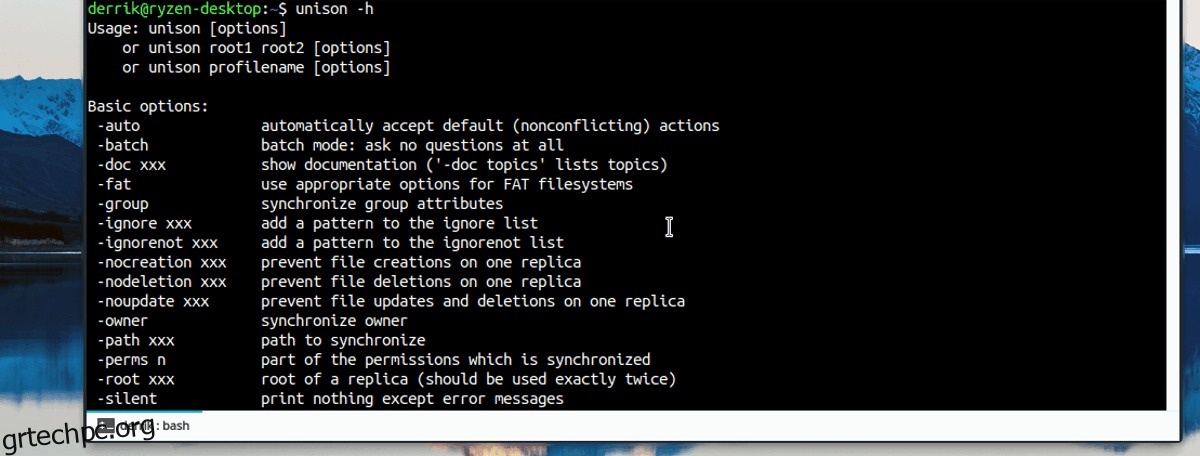Όσοι αναζητούν έναν γρήγορο, απλό τρόπο συγχρονισμού αρχείων στο Linux θα πρέπει να ελέγξουν το Unison. Είναι ένα χρήσιμο πρόγραμμα συγχρονισμού αρχείων που μπορεί να στείλει δεδομένα μέσω του Διαδικτύου και στο τοπικό δίκτυο.
Σημείωση: πριν χρησιμοποιήσετε το Unison, είναι απαραίτητο να ρυθμίσετε έναν διακομιστή SSH σε όλους τους υπολογιστές Linux που θέλουν να συγχρονίσουν αρχεία. Ρίξτε μια ματιά στον οδηγό μας για να μάθετε πώς να το κάνετε να λειτουργεί!
Πίνακας περιεχομένων
Εγκαταστήστε το Unison
Το Unison διαθέτει τερματικό και γραφικό στοιχείο σε αυτό. Σε αυτό το σεμινάριο, θα καλύψουμε και τα δύο και θα δούμε πώς λειτουργεί το καθένα από αυτά. Πριν εξετάσουμε τον τρόπο χρήσης του Unison, θα πρέπει να το εγκαταστήσετε στον υπολογιστή σας Linux. Στον υπολογιστή σας, ανοίξτε ένα παράθυρο τερματικού και ακολουθήστε τις παρακάτω εντολές για να λειτουργήσει.
Ubuntu
Οι χρήστες του Ubuntu μπορούν να εγκαταστήσουν τόσο το Unison όσο και το Unison-GTK απευθείας από τα επίσημα αποθετήρια λογισμικού. Στο τερματικό, χρησιμοποιήστε τον διαχειριστή πακέτων Apt και ρυθμίστε να ξεκινήσουν.
sudo apt install unison unison-gtk -y
Debian
Το Unison βρίσκεται στις επίσημες πηγές λογισμικού του Debian και μπορείτε εύκολα να το εγκαταστήσετε χρησιμοποιώντας το Apt-get.
sudo apt install unison unison-gtk -y
Η λήψη του Unison στο Debian είναι λίγο δύσκολη, καθώς οι εκδόσεις του προγράμματος είναι ξεπερασμένες. Εάν χρειάζεστε μια νεότερη έκδοση του Unison, ακολουθήστε τον οδηγό μας εδώ και μάθετε πώς να ρυθμίζετε τα Debian Backports.
Arch Linux
Το Unison βρίσκεται στα επίσημα αποθετήρια λογισμικού του Arch Linux. Ωστόσο, η γραφική έκδοση της διεπαφής δεν θα εγκατασταθεί από προεπιλογή. Αντίθετα, όταν χρησιμοποιείτε το Pacman για να το εγκαταστήσετε, δώστε προσοχή και επιλέξτε την επιλογή GTK2 κατά την εγκατάσταση. Επιλέγοντας αυτήν την επιλογή θα ρυθμιστεί η γραφική διεπαφή.
sudo pacman -S unison
Εναλλακτικά, το πακέτο Unison όπως είναι στο Arch Linux AUR. Στρέψτε τον αγαπημένο σας βοηθό AUR για να λειτουργήσει ή κάντε λήψη και μεταγλώττιση του πακέτου με μη αυτόματο τρόπο.
Μαλακό καπέλλο
Τόσο το Unison όσο και το Unison GTK βρίσκονται στα επίσημα αποθετήρια λογισμικού Fedora Linux. Εάν είστε λάτρης του Fedora, μπορείτε εύκολα να εγκαταστήσετε και τις δύο εκδόσεις του προγράμματος εκκινώντας ένα τερματικό και εισάγοντας τις παρακάτω εντολές.
sudo dnf install -y unison unison-gtk
OpenSUSE
Το Unison και το στοιχείο Unison GTK βρίσκονται σε ένα πακέτο για χρήστες OpenSUSE. Για να το εγκαταστήσετε, εκκινήστε ένα παράθυρο τερματικού και χρησιμοποιήστε τη διαχείριση πακέτων Zypper για να λειτουργήσει.
sudo zypper install unison
Γενικό Linux
Το Unison λειτουργεί σε όλους τους χρήστες Linux χάρη σε ένα γενικό δυαδικό πακέτο. Οι χρήστες μπορούν να πραγματοποιήσουν λήψη και εγκατάσταση τόσο του Unison GTK όσο και του Unison για τερματικό ξεχωριστά. Για να αποκτήσετε αυτά τα προγράμματα, ακολουθήστε τις παρακάτω οδηγίες.
Οδηγίες Unison GTK
Μετακινήστε το τερματικό στο φάκελο “Λήψεις”. Στη συνέχεια, χρησιμοποιήστε το εργαλείο λήψης wget για να λάβετε το πιο πρόσφατο πακέτο.
cd ~/Downloads
wget https://unison-binaries.inria.fr/files/unison-2.32.52_x86_64.zip
Ή, εάν χρειάζεστε την έκδοση 32-bit του Unison, κάντε τα εξής:
wget https://unison-binaries.inria.fr/files/unison-2.32.12.linux.32bit.zip
Τώρα που έχει ολοκληρωθεί η λήψη του Unison, μπορεί να ξεκινήσει η διαδικασία εγκατάστασης. Χρησιμοποιώντας το πρόγραμμα αποσυμπίεσης, εξαγάγετε τα αρχεία από το φάκελο Zip και ενημερώστε τα δικαιώματα του αρχείου.
sudo chmod +x unison-2.32.52_x86_64
Εκτελέστε το πρόγραμμα με:
./unison-2.32.52_x86_64
Οδηγίες τερματικού Unison
Η εγκατάσταση της λειτουργίας κειμένου Unison μοιάζει πολύ με την έκδοση GTK. Για να το κάνετε αυτό, μετακινήστε το τερματικό σας στο φάκελο “Λήψεις” και μετά wget το πακέτο.
cd ~/Downloads wget https://unison-binaries.inria.fr/files/2011.01.28-Esup-unison-2.40.61-linux-x86_64-text-static.tar.gz
Ή:
wget https://unison-binaries.inria.fr/files/2011.01.28-Esup-unison-2.40.61-linux-i386-text-static.tar.gz
tar xzvf 2011.01.28-Esup-unison-2.40.61-linux-*-text-static.tar.gz
Ενημερώστε τα δικαιώματα του Unison με την εντολή chmod.
sudo chmod +x unison-2.40.61-linux-*-text-static
Τρέξτε με:
./unison-2.40.61-linux-*-text-static
Συγχρονισμός φακέλων με το τερματικό Unison
Το Unison λειτουργεί πολύ καλά στο τερματικό χάρη στην πολύ απλή διεπαφή γραμμής εντολών του. Όταν επιχειρείτε να συγχρονίσετε αρχεία μέσω της γραμμής εντολών στο Unison, είναι καλύτερο να χρησιμοποιείτε SSH, καθώς οι περισσότεροι υπολογιστές Linux θα το έχουν ρυθμίσει.
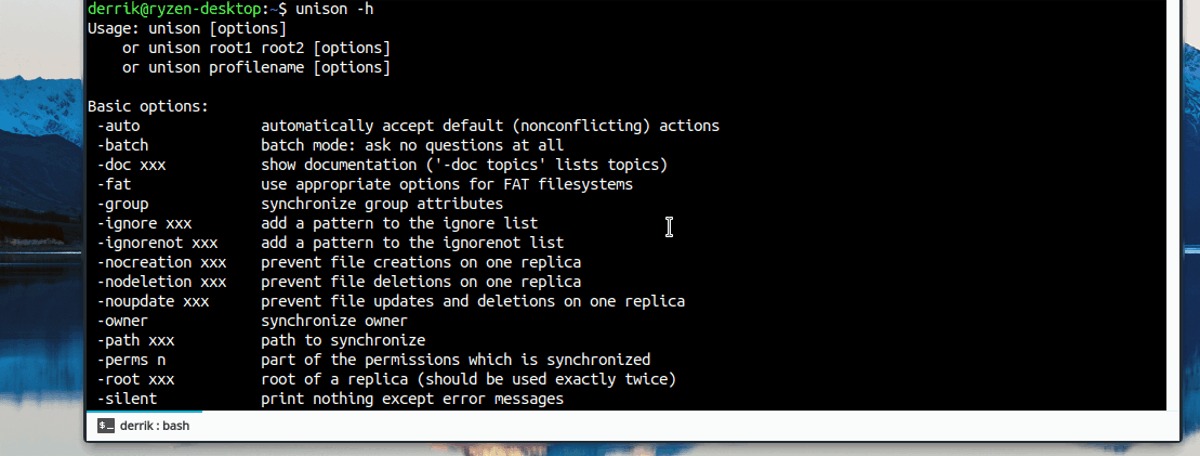
Για να συγχρονίσετε τα περιεχόμενα ενός καταλόγου με το Unison στη γραμμή εντολών, ανοίξτε ένα τερματικό και εισαγάγετε τη γραμμή εντολών παρακάτω. Φροντίστε να προσαρμόσετε την παρακάτω εντολή Unison για να ταιριάζει στις ανάγκες σας.
unison /location/of/folder/to/sync ssh://ip.address.of.remote.computer//location/of/folder/to/sync/
Συγχρονισμός φακέλων με το Unison GTK
Για συγχρονισμό με το Unison GTK, πρέπει πρώτα να δημιουργήσετε ένα προφίλ. Εκκινήστε την εφαρμογή και κάντε κλικ στην επιλογή δημιουργίας νέου προφίλ. Εναλλακτικά, αναζητήστε το κουμπί «+Προσθήκη» στο παράθυρο Επιλογή προφίλ.
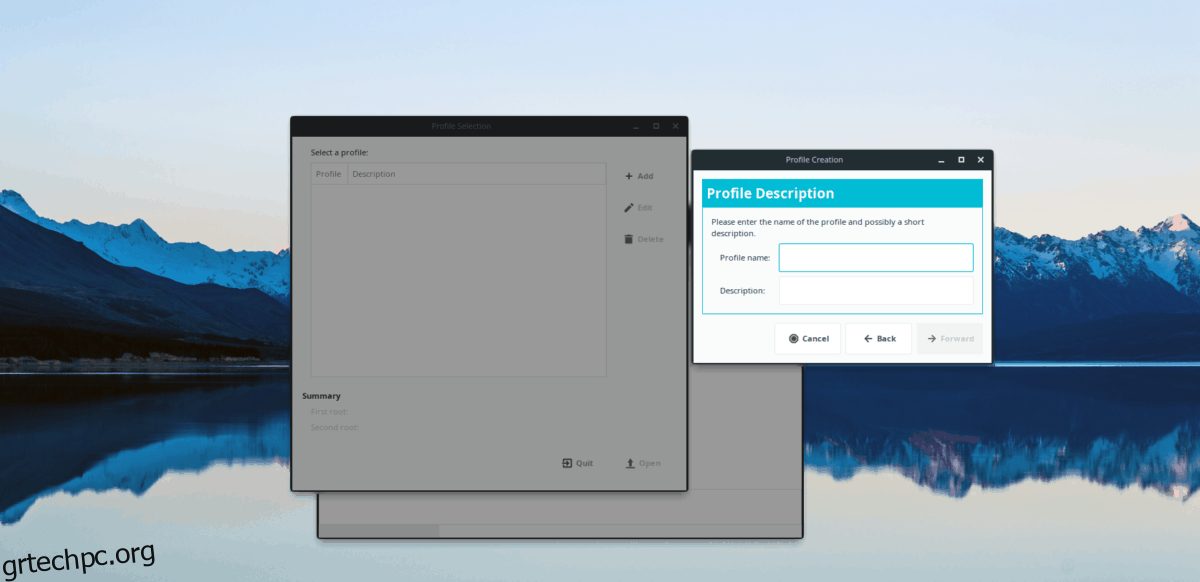
Στο παράθυρο επιλογής προφίλ, συμπληρώστε το όνομά σας και επιλέξτε τον τύπο μεταφοράς που θέλετε. Σε αυτό το σεμινάριο, θα ρυθμίσουμε μια σύνδεση μεταφοράς SSH, καθώς είναι η πιο αξιόπιστη ρύθμιση απομακρυσμένης μεταφοράς για χρήστες Linux.
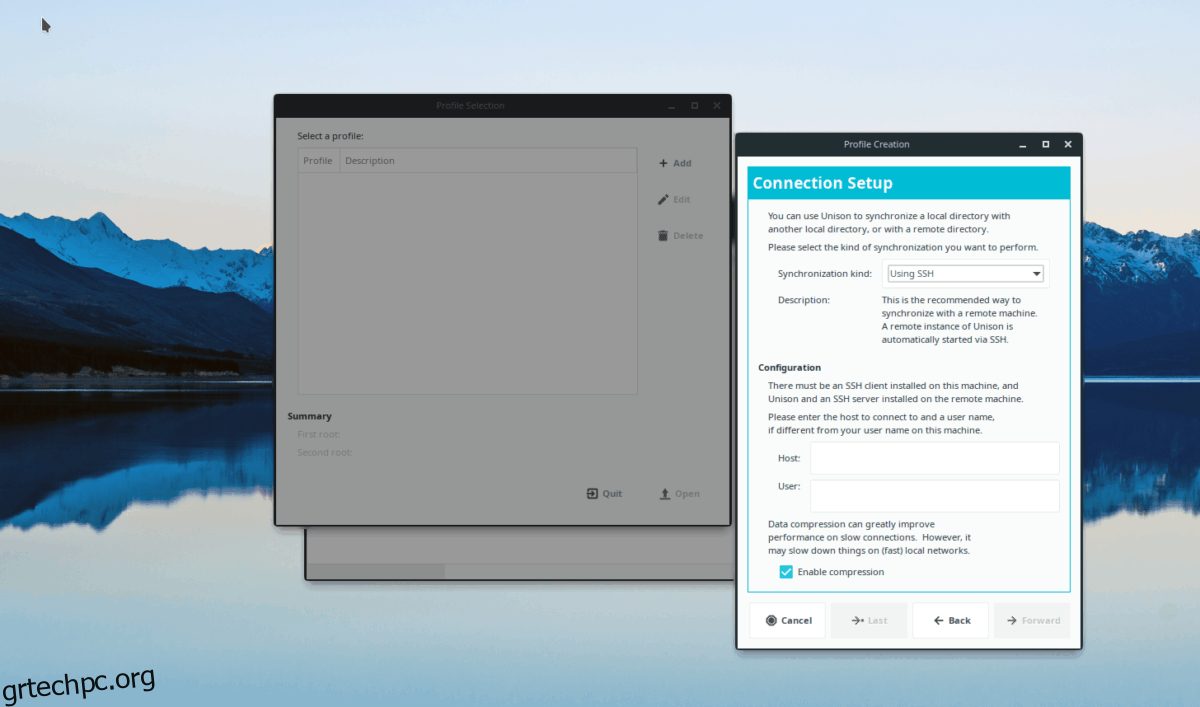
Επιλέγοντας “SSH” στο αναπτυσσόμενο μενού θα εμφανιστούν οι ρυθμίσεις σύνδεσης SSH. Συμπληρώστε τις ρυθμίσεις σύνδεσης με τον απομακρυσμένο υπολογιστή ή διακομιστή Linux με τον οποίο θέλετε να συγχρονίσετε τα αρχεία και κάντε κλικ στο «Προώθηση» για να συνεχίσετε στην επόμενη σελίδα.
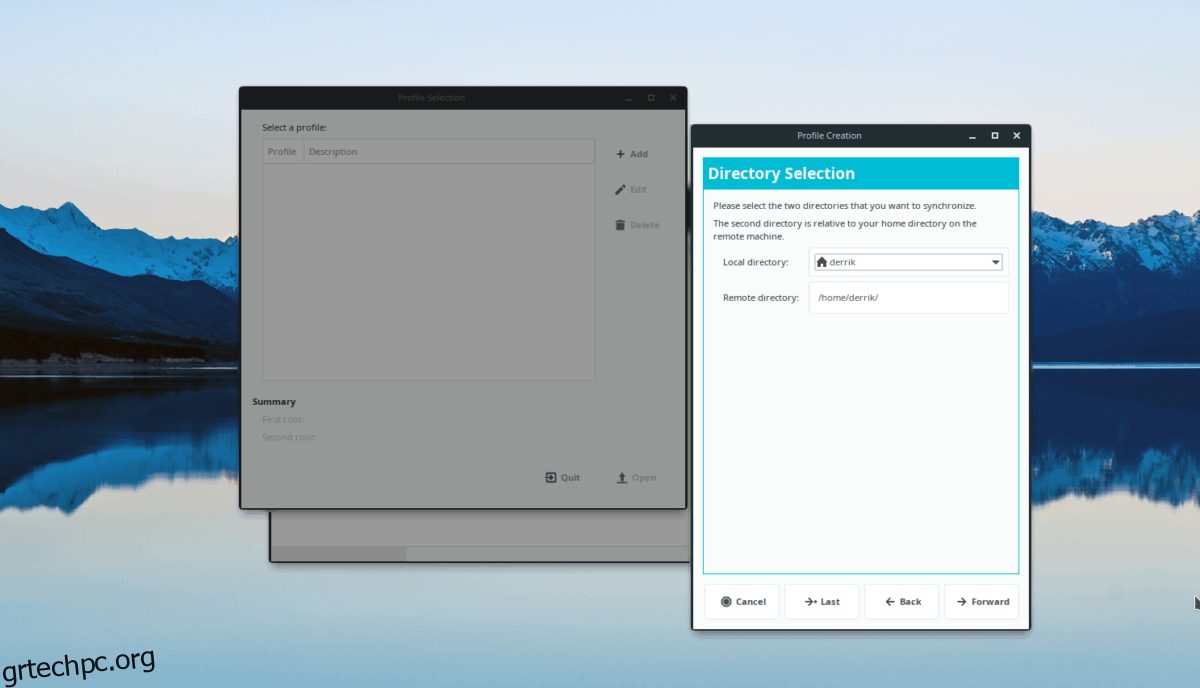
Στην τελευταία σελίδα της διαδικασίας εγκατάστασης για το Unison GTK, θα χρειαστεί να ρυθμίσετε τόσο τον απομακρυσμένο όσο και τον τοπικό κατάλογο. Αφού ρυθμίσετε τους φακέλους σας, κάντε κλικ στο «Προώθηση» και μετά στο κουμπί «Εφαρμογή» για να ξεκινήσει η διαδικασία συγχρονισμού στην εφαρμογή Unison.